Якщо телевізор або приставка почали гальмувати (або ніколи не літали в принципі).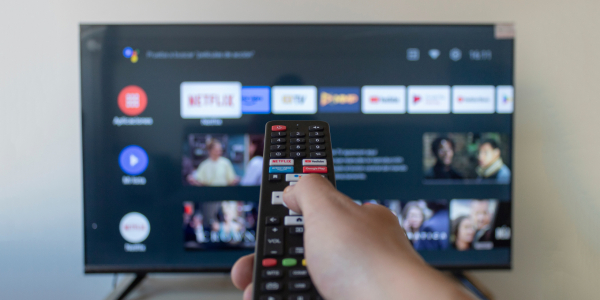
1. Видаляйте зайві програми
Позбавляйтеся всього, чим не користуєтеся, особливо якщо мова про встановлені виробником програми, які ви жодного разу не запускали. Поки вони оновлюються або працюють у фоні, відкритий додаток може гальмувати через брак ресурсів.
Щоб це зробити, відкрийте «Програми» → «Всі програми», виберіть потрібну програму зі списку та натисніть «Видалити», «Видалити оновлення» або «Зупинити». Враховуйте, що деякі програми можна тільки зупинити: тобто вони більше не тягнути оперативну пам'ять, але з вбудованої нікуди не подінуться.
2. Очистіть кеш
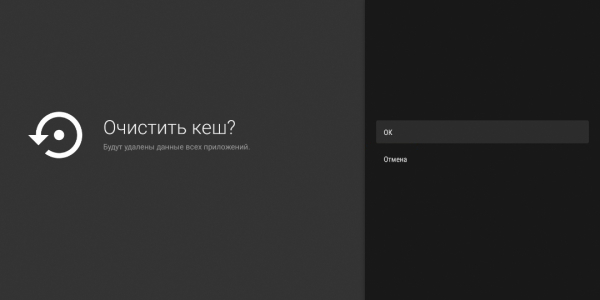
Якщо в установках відкрити вкладку «Програми» → «Всі програми», ви зможете переглянути, які програми у вас встановлені та скільки місця вони займають у пам'яті накопичувача. У вас буде дві опції: «Очистити кеш» та «Видалити дані». Перший варіант часто рятує, якщо телевізор почав добряче підгальмовувати.
3. Видаліть демоконтент
Це ті найкрасивіші картинки та відео, які на телевізорах крутять у магазинах техніки. Вам вони зовсім ні до чого, а місце посідають. Почистити просто: у налаштуваннях виберіть «Система» → «Сховище» та натисніть «Видалити встановлений контент».
4. Увімкніть режим «Тільки програми»
Ця опція приховує рекомендації від Google на головному екрані та вимикає можливість залишати відгуки та додавати до списку перегляду. Щоб знайти її, натисніть на іконку свого профілю Android і перейдіть до пункту «Режим „Тільки програми”» та переведіть у активне положення.
5. Регулярно перезавантажуйте пристрій
Перезавантажуйте Android TV хоча б раз на тиждень. Це очищає оперативну пам'ять та закриває фонові процеси. Для цього натисніть та утримуйте кнопку живлення на пульті дистанційного керування близько 5 секунд до появи меню, потім виберіть «Перезавантаження». Ну і включення-відключення теж ніхто не скасовував.
6. Оновлюйте систему
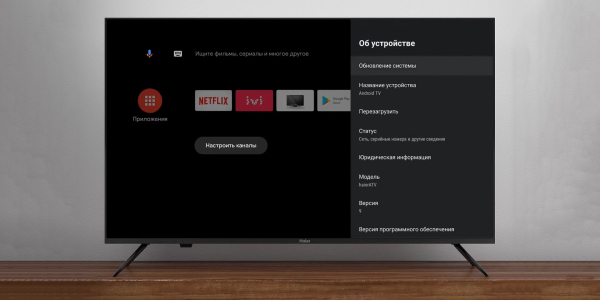
Встановлення останніх оновлень може покращити продуктивність та безпеку пристрою. Перевіряти наявність апдейтів варто вручну, оскільки самі ТБ іноді не сповіщають про вихід свіжої прошивки. Зробити це можна в розділі налаштувань пристрою, вибравши «Про пристрій» та натиснувши «Оновлення системи».
Важливо, що при апдейті скидається кеш і телевізор перезавантажується: тобто комбінується кілька додаткових методів прискорення Android TV.
7. Слідкуйте за накопичувачем
Не дозволяйте сховищу заповнитися: хоча б 10% вбудованої пам'яті завжди має бути доступним. Якщо місця вистачає, відключіть автоматичне завантаження в програмах, які синхронізуються з хмарою, і завантажуйте контент вручну. Так стежити за пам'яттю, що залишилася, буде простіше. Є й радикальніший варіант — перехід на зовнішні накопичувачі. Але це завжди зручно.
8. Замініть відеоплеєр
Можливо, ви користуєтеся занадто навороченим і ресурсомістким або просто погано адаптованим додатком. Поекспериментуйте з альтернативами на кшталт VLC і Nova Video Player і подивіться, який найкраще працює на вашому телевізорі. На Лайфхакер є ціла добірка крутих відеоплеєрів, до яких варто придивитися.
Програми, яких немає в Google Play, можна встановлювати з APK через файловий менеджер для Android TV – головне, переконатися, що ви завантажуєте програму з надійного джерела.
9. Налаштуйте анімації
Зменшення або відключення анімацій – трохи більш просунутий, зате ефективний спосіб зробити інтерфейс більш чуйним. Щоб отримати доступ до параметрів, потрібно перейти в режим розробника. Для цього в налаштуваннях натисніть «Система» → «Про пристрій» та виберіть сім разів із номером збірки. Знизу з'явиться повідомлення про те, що ви стали розробником.
Далі в налаштуваннях системи знайдіть новий пункт «Для розробників» і перейдіть до розділу «Откреслення». Всередині замініть значення у пунктах «Анімація вікон», «Анімація переходів» та «Тривалість анімації» на «Анімація 0,5x» або «Без анімації».
10. Спробуйте альтернативні лаунчери
Можливо, стандартна оболонка важкувата для заліза і варто придивитися до більш легких варіантів.
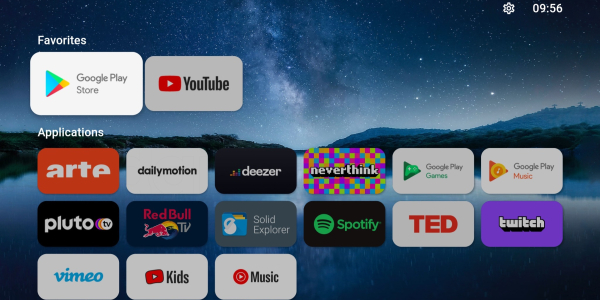
Популярне стороннє рішення – FLauncher, проект з відкритим вихідним кодом, що виділяється відсутністю реклами та відносною простотою установки. Достатньо завантажити програму з Google Play на телевізор, а потім використовувати Button Mapper, щоб перепризначити одну з кнопок пульта на запуск FLauncher.
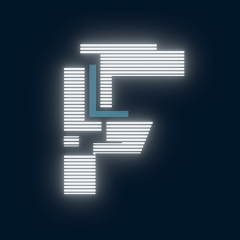 FLauncher
FLauncher  Ціна: Безкоштовно
Ціна: Безкоштовно 
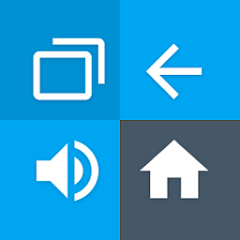 Button Mapper: Remap your keys
Button Mapper: Remap your keys  Ціна: Безкоштовно
Ціна: Безкоштовно 
11. Стежте за перегріванням
Якщо у вас за Android TV або Google TV відповідає окремий медіаплеєр, а не сам телевізор, переконайтеся, що гаджет не перегрівається. Якщо він у форматі коробочки, яка підключається кабелем, а не HDMI-стік, переконайтеся, що він на достатній відстані від приладів, які можуть нагріватися при використанні, включаючи роутер, ігрову консоль і задню частину телевізора. Ідеально, якщо ТВ-приставка стоятиме у найхолоднішому місці, до якого дотягується провід.
12. Зробіть скидання до заводських налаштувань
Якщо телевізор у вас давно, почав гальмувати відносно недавно, а методи вище не допомогли його розгальмувати, можна призвати важку артилерію і повністю очистити налаштування та дані. Це звільнить купу місця, і система відчуватиметься легше та плавніше.
Головне — не забути після цього почистити програми та змінити налаштування за порадами вище, щоб продовжити ефект і не повернутися до забитої неповороткої системи через пару тижнів.



